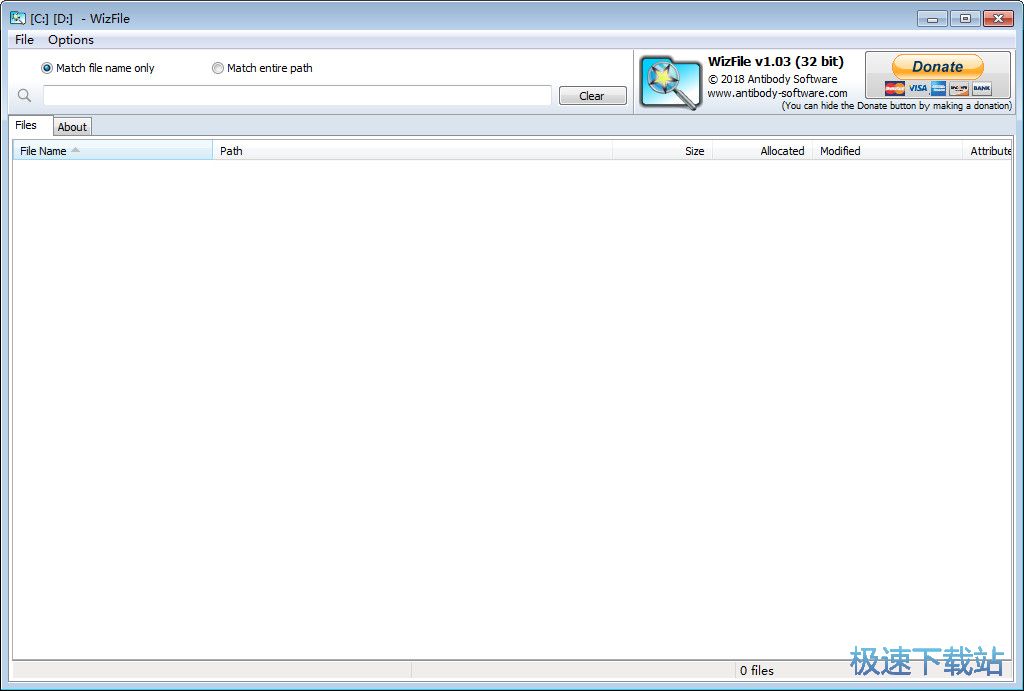WizFile快速搜索硬盘文件教程
时间:2018-11-15 12:00:58 作者:Joe 浏览量:4
WizFile是一款好用的电脑硬盘文件快速搜索工具。使用本软件可以轻松扫描搜索电脑本地硬盘中的文件,搜索速度非常快;
- 进入下载

- WizFile 2.06 中文绿色版
大小:3.52 MB
日期:2018/11/15 12:01:00
环境:WinXP,Win7,

极速小编就给大家演示一下怎么使用WizFile来快速搜索电脑本地硬盘中的文件内容吧。首先我们试一下软件的仅匹配文件名搜索方式。软件的默认搜索方式就是这个,接下来我们要选择搜索的文件类型。我们可以选择所有、音频、视频、图像、压缩、文档、可执行。极速小编选择了文档,使用软件搜索硬盘中的文档文件;

选中文件搜素类型之后,软件就会自动将电脑硬盘中的所有文档文件都显示出来了。我们可以看到,软件定义的文档格式非常广,其中包括了XML、Excel、Word、PPT、HTML、CSV等格式;

接下来我们就可以在软件主界面的搜索框中输入想要进行搜索的内容。极速小编输入了“jisuxz”,让软件在电脑硬盘的文档中搜索文件名中包含关键词的文档;

文档搜索成功,这时候软件会在搜索结果显示区域中显示关键词“jisuxz”的搜索结果。我们可以看到搜索结果中看到软件会将搜索结果中的文档文件名中与关键词匹配的内容加粗显示。用鼠标右键点击搜索结果中的文件,就可以展开右键菜单。点击菜单中的浏览文件夹,就可以使用系统的资源管理器打开文件所在的文件路径;

成功打开选中的文件所在的文件夹路径;

接下来我们可以继续试一下软件的匹配整个路径的功能。选择匹配整个路径,这样我们进行关键词搜索的时候,软件会搜索文件路径中包含关键词的文件;

接下来我们就可以选择搜索的文件类型和关键词。文件类型和关键词都设置好之后,软件会自动将搜索得到的结果显示在软件的搜索结果中;

我们可以再搜索个结果中看到,软件确实搜索到了文件路径中包含关键词的文件;

选中文件,用鼠标右键点击文件,点击右键菜单中的复制路径,就可以将文件的路径复制到电脑剪贴板中;

在系统资源管理器中的文件路径输入框输入文件路径,就可以打开文件夹,查看文件夹的内容。

WizFile的使用方法就讲解到这里,希望对你们有帮助,感谢你对极速下载站的支持!
WizFile 2.06 中文绿色版
- 软件性质:国外软件
- 授权方式:共享版
- 软件语言:简体中文
- 软件大小:3604 KB
- 下载次数:80 次
- 更新时间:2019/3/25 21:24:44
- 运行平台:WinXP,Win7,...
- 软件描述:为什么系统搜索文件这么慢?有什么快速搜索文件的方法?极速小编为你介绍一款国外的文... [立即下载]
相关资讯
相关软件
- 怎么将网易云音乐缓存转换为MP3文件?
- 比特精灵下载BT种子BT电影教程
- 土豆聊天软件Potato Chat中文设置教程
- 怎么注册Potato Chat?土豆聊天注册账号教程...
- 浮云音频降噪软件对MP3降噪处理教程
- 英雄联盟官方助手登陆失败问题解决方法
- 蜜蜂剪辑添加视频特效教程
- 比特彗星下载BT种子电影教程
- 好图看看安装与卸载
- 豪迪QQ群发器发送好友使用方法介绍
- 生意专家教你如何做好短信营销
- 怎么使用有道云笔记APP收藏网页链接?
- 怎么在有道云笔记APP中添加文字笔记
- 怎么移除手机QQ导航栏中的QQ看点按钮?
- 怎么对PDF文档添加文字水印和图片水印?
- 批量向视频添加文字水印和图片水印教程
- APE Player播放APE音乐和转换格式教程
- 360桌面助手整理桌面图标及添加待办事项教程...
- Clavier Plus设置微信电脑版快捷键教程
- 易达精细进销存新增销售记录和商品信息教程...